※本サイトで紹介している商品・サービス等の外部リンクには、アフィリエイト広告が含まれる場合があります。

字幕の背景をつけたいんだけど、どうやってやるんだろう?

座布団を図形ツールで作ると編集が大変になってしまう。他に良い方法はないのか?
と困ったことはありませんか?

動画を見ていると、テロップの後ろに四角い枠がついており、字幕を読みやすく工夫しているのをよく見かけます。けれど、それを図形ツールを使って行おうとすると、いちいち図形の大きさを変えなければならず、非常に手間となることが分かります。
他に良い方法はあるのでしょうか?
そこで今回は、Premiere Pro2025における
・あとで簡単に編集できるテロップの枠(座布団)を作成する方法
について解説します。
テロップの背景(座布団)をつける方法
テキストの枠(座布団)をつける方法
まずはじめに、タイムラインに配置してある、枠をつけたいテロップのクリップをクリックして選択しましょう。
その状態で、プロパティパネルの上部分に表示されているテロップの情報(以下画像の赤枠部分)をクリックしてください。
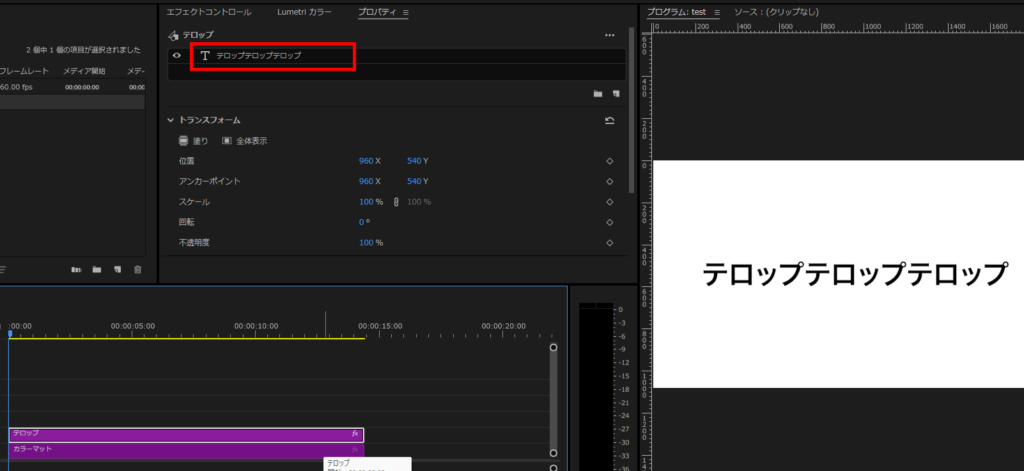
プロパティパネルを下にスクロールしていくと、「アピアランス」の「背景」という項目があります。そこのチェックボックスをクリックして、チェックを入れましょう。
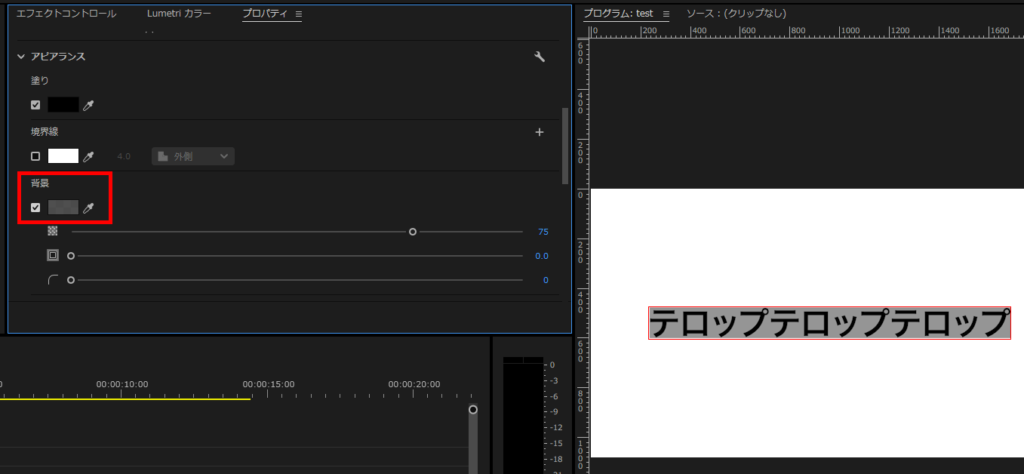
チェックを入れたら、背景の項目の青い数字を変更して、枠が好みの形になるよう調整していきます。
これらの項目は上から順に、
①枠の色の不透明度を変更する
②枠の大きさを変更する
③枠の四隅の角を丸くする
ことができます。
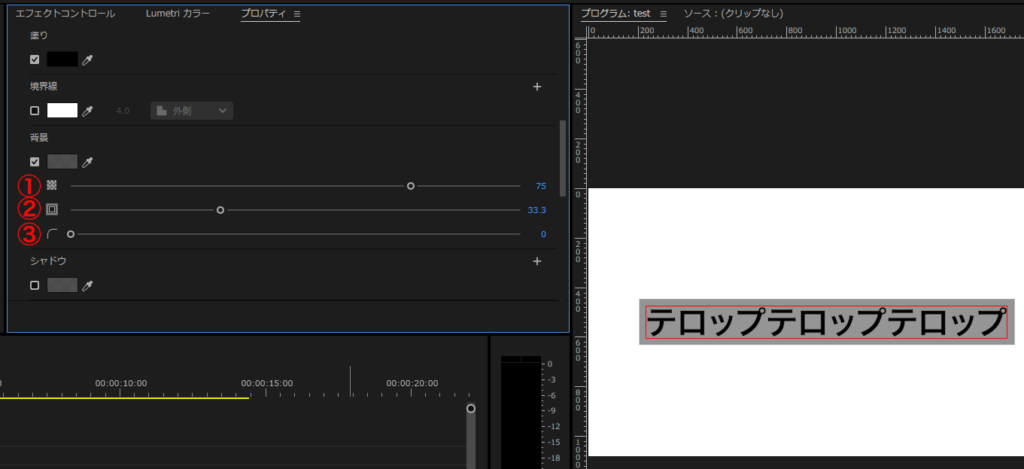

好みが特になければ、ひとまずは真ん中(②)の数値だけを上げて、テロップが余裕をもって枠に収まるような大きさにしておくのが良いかと思います。
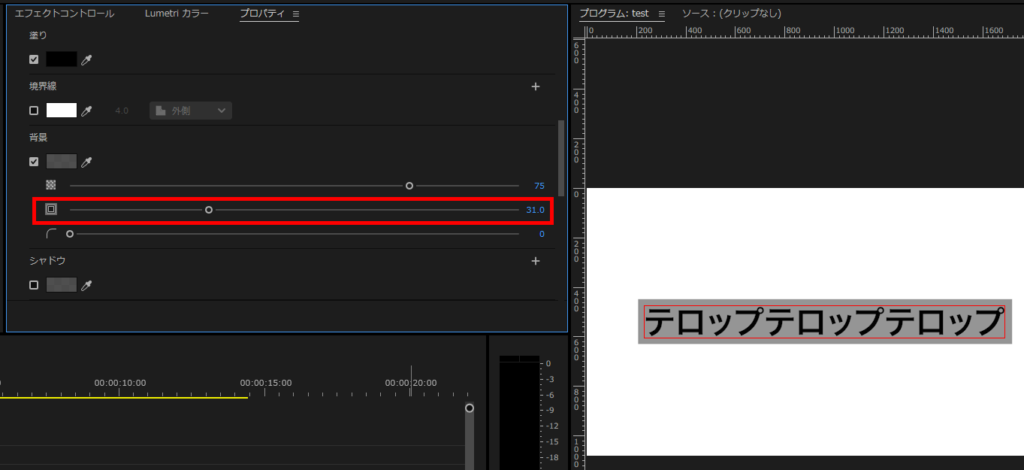
チェックボックスの右隣にある四角い部分を押せば、枠の色を変更することが可能です。カラーピッカーで好きな色を選んで「OK」を押しましょう。
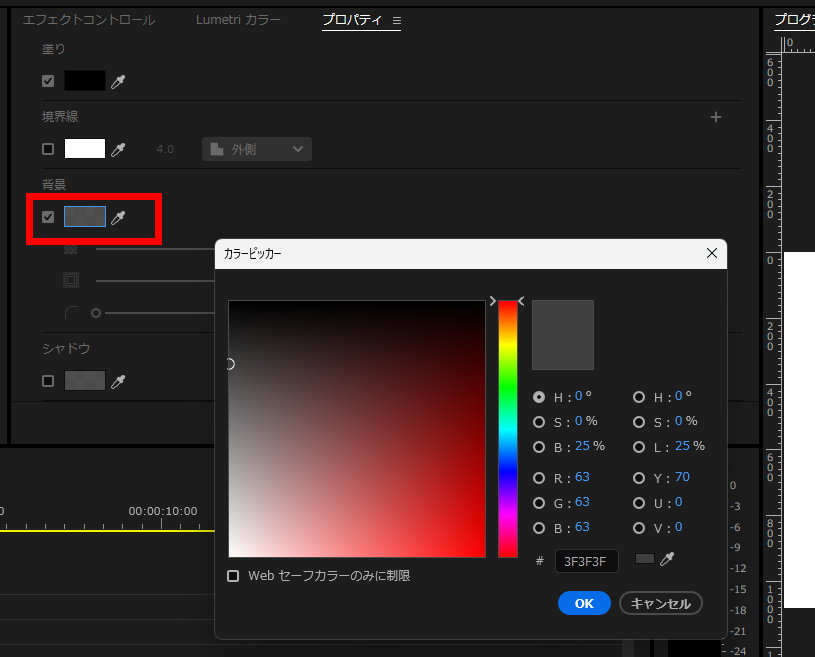
テロップの枠(座布団)の制作例

映像によって、合う・合わないテロップの枠があります。そのため、編集する映像に合った枠の作り方を模索してみるのがおすすめです。
例えば、枠はグレーのままにして、代わりにテロップそのものの色を白くしてみるのは良いやり方かと思います。とてもシンプルに見えますが、このようなテロップは色んな映像で見かけますね。枠を黒やグレーにして、テロップそのものは白、というやり方は文章が読みやすいため、使い勝手のいい組み合わせという印象を受けます。
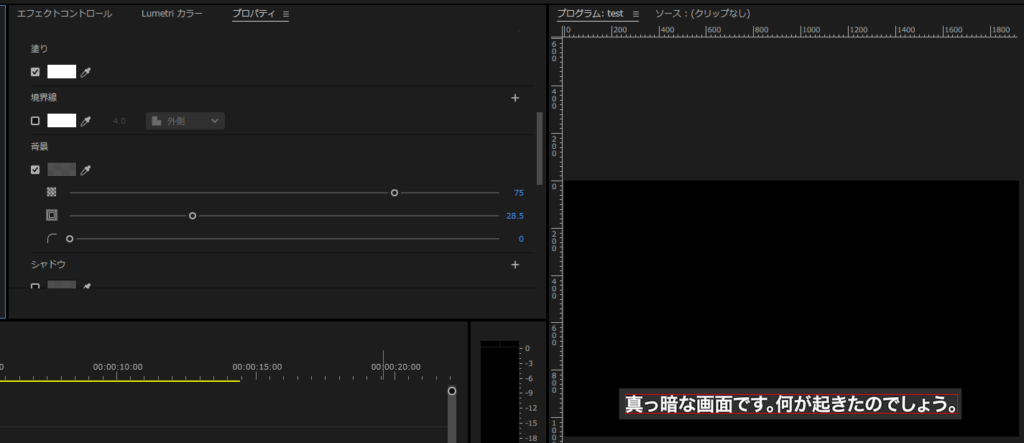
枠の色を白に変更し、不透明度を100%にして、黒字のテロップを載せるのも読みやすくて良いかと思います。
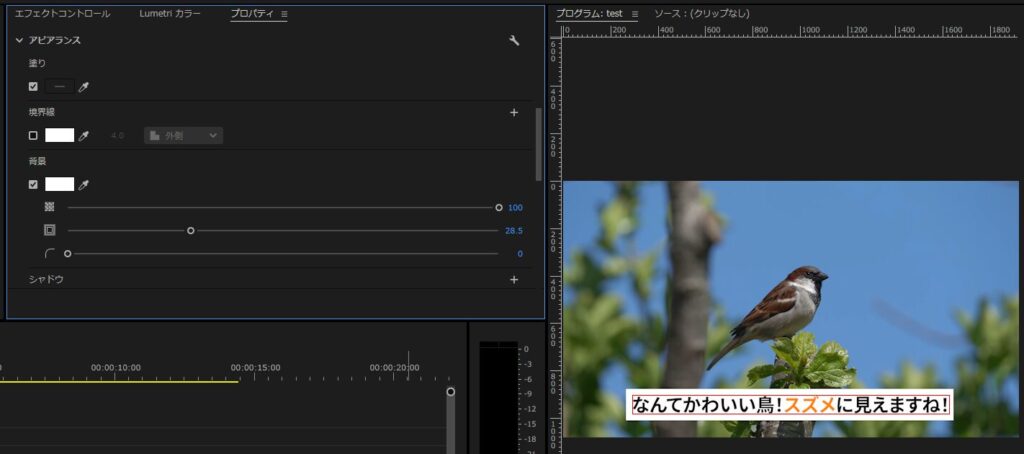

テロップの一部分のみを色変更する方法について知りたい方は、以下の記事をご活用ください。
また、使い方は難しいですが、色つきの枠にすると明るくオシャレな印象を与えられます。テロップそのものをフチ取ったり、グラデーションカラーにしたりすると、よりオシャレに見えることがあります。
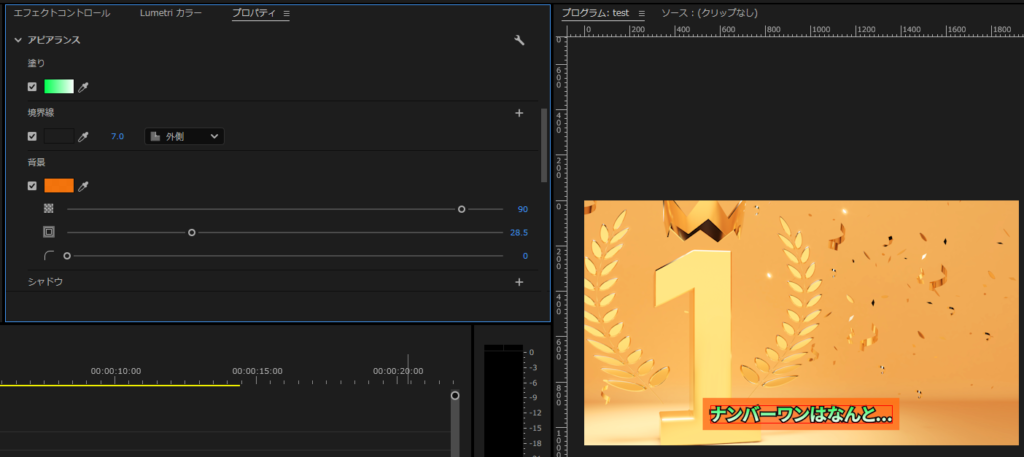

以下の記事で、テキストをグラデーションカラーにする方法について触れています。必要があればご活用ください。

別件ですが、テロップの編集に関する便利記事をまとめました!テロップの質を上げる内容ばかりですので、是非ともご活用ください。
・テロップがだんだん出てくるアニメーション方法
・テロップだけフェードイン・フェードアウトする方法
・テロップをフチ取る方法
説明は以上です。お疲れ様でした。
⚠Adobeの更新時期が近いのに、どの方法が安く済むのか分からず、つい更新を後回しにしていませんか?
少しでも安く使い続けたい気持ちはあっても、それを調べるのは正直面倒ですよね。
以前、お得なやり方でライセンスを購入できた方でも、その方法が今も同じように安いとは限りません。
何も調べずにいつもの流れで更新すると、知らないうちに余計な費用を払ってしまうかもしれません。無駄な出費を避けたい方は、こちらの記事をチェックしてみてください。
その他:初心者デザイナー・動画クリエイターの方へ

本記事を読んでくださっている方は、動画クリエイター・デザイナーを目指して勉強中の方、もしくは未経験からご自身で学びながら案件をこなしている方が多いのではないでしょうか?
「学んだスキルを使って、自分のペースで働きながら収入を得たい!」
「会社に縛られず、好きな場所で好きな仕事をして生活できるようになりたい……!!」
クラウドソーシングサイトでは学んだスキルを実際の仕事で活かしながらお金を稼ぐことができるので、「好きなことを仕事にして稼ぐ」第一歩を踏み出せます。
さらに、実績が増えて「○件の制作経験あり」とプロフィールに書けるようになると、企業からの仕事依頼や就職できるチャンスが増え、稼ぎにつながります。

筆者はかつて、個人のクリエイターとしてクラウドソーシングサイトで仕事をしていましたが、そこで実績を積むことが出来たため、今は理想的な会社でデザイナーとして働けています。
実績を積むことは、個人で自由に仕事することにも、就職して安定した収入を得ることにもつながりますよ!
そんな初心者におすすめのクラウドソーシングサイトをまとめた記事がこちらです。
大学生向けとしていますが、社会人や副業を考えている方にも十分役立つ内容になっています。











